无论您是想装系统、拯救文件还是破解密码等,您要做的第一步就是从U盘启动进入PE系统。任何电脑都可以进入PE,除非你主板坏了!
首先把你电脑关机,插上U盘再开机。
如果是台式电脑, 强烈建议把U盘插后面的面板插口。
步骤如下:

01、首先你要明白你按什么快捷键进入PE
常见的进入U盘启动界面热键为F12、F8、Esc、F2、F9、F11、Delete,部分笔记本需要 Fn+组合键

02、一般电脑刚开机第一个画面显示主板logo启动画面,左下角或者右下角有几行英文可以看到对应的启动热键提示!
【如果没有显示,请百度下你的主板或者笔记本品牌型号+U盘启动 搜一下就查到了】

然后你需要先重启,在关机后马上迅速按这个快捷键。
03、很多小伙伴按键盘的姿势不正确,正确姿势是:重启后(不要等画面显示)立刻快速间断的敲击启动热键。

04、出现的启动界面,请选择U盘选项,一般显示KIingston的字眼,有Kingston就选它没有就选UEFI:Kingston!反正看到Kingston选它就对了!
不插U盘也可以按快捷键进BIOS!这个是主板自带的功能,市面上所有的系统U盘都是这样进入的。
如果一直按不出来,请反复关机重试,记得要重启电脑试!正确的是:重启,换快捷键 ,进不去,再重启再换快捷键!
如果实在没按出来,请看下面的列表自己对应按:


笔记本的用户,如果按上面的无效,请加上FN,比如FN+F12,就可以了。
选好进入的话,就是进入黑色或者蓝色的界面,不要紧,直接默认回车就行。直接进入下面的页面
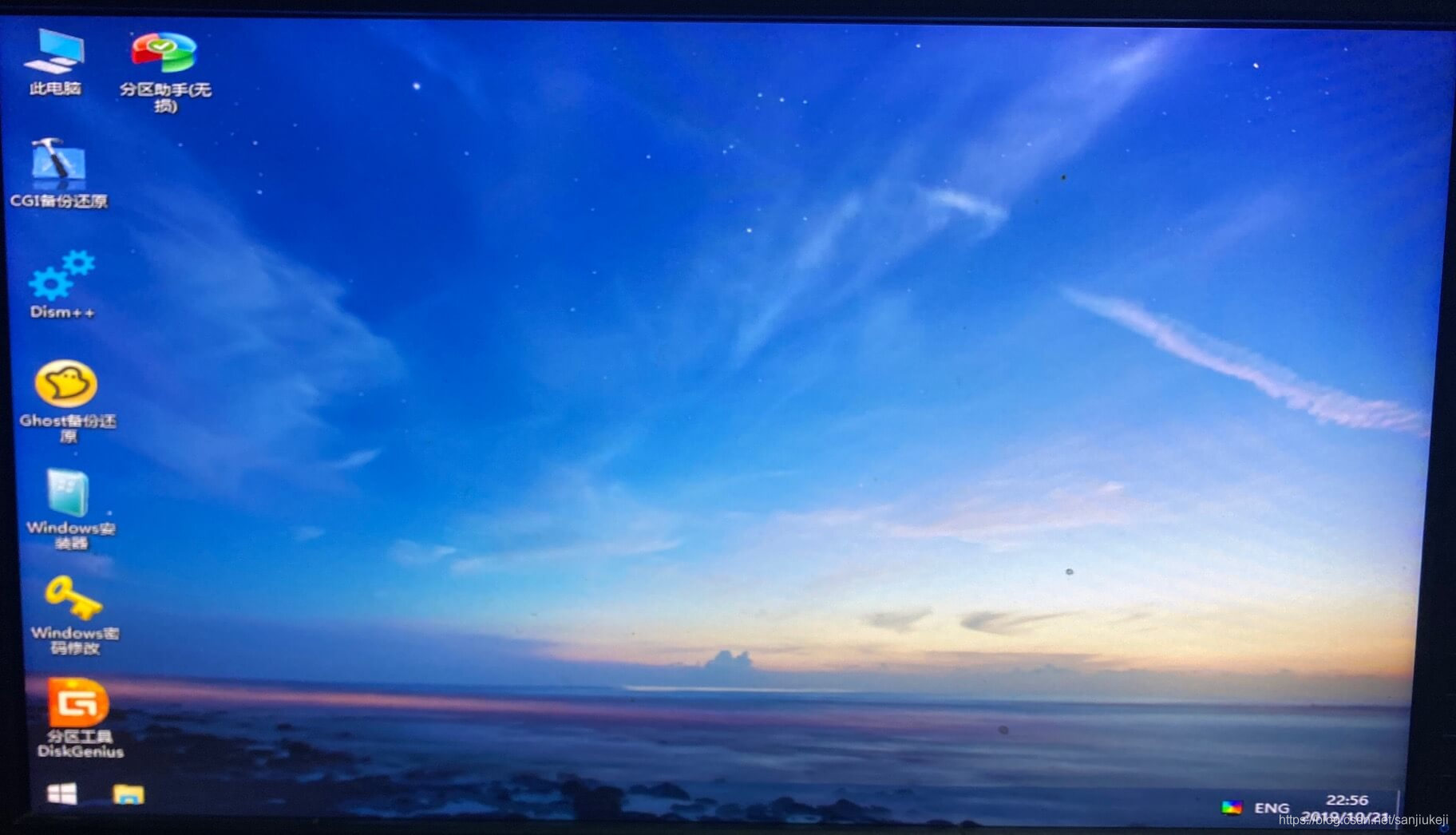
看到这个页面就成功进入了PE优盘系统。
就可以进行装机了























 2万+
2万+

 被折叠的 条评论
为什么被折叠?
被折叠的 条评论
为什么被折叠?








